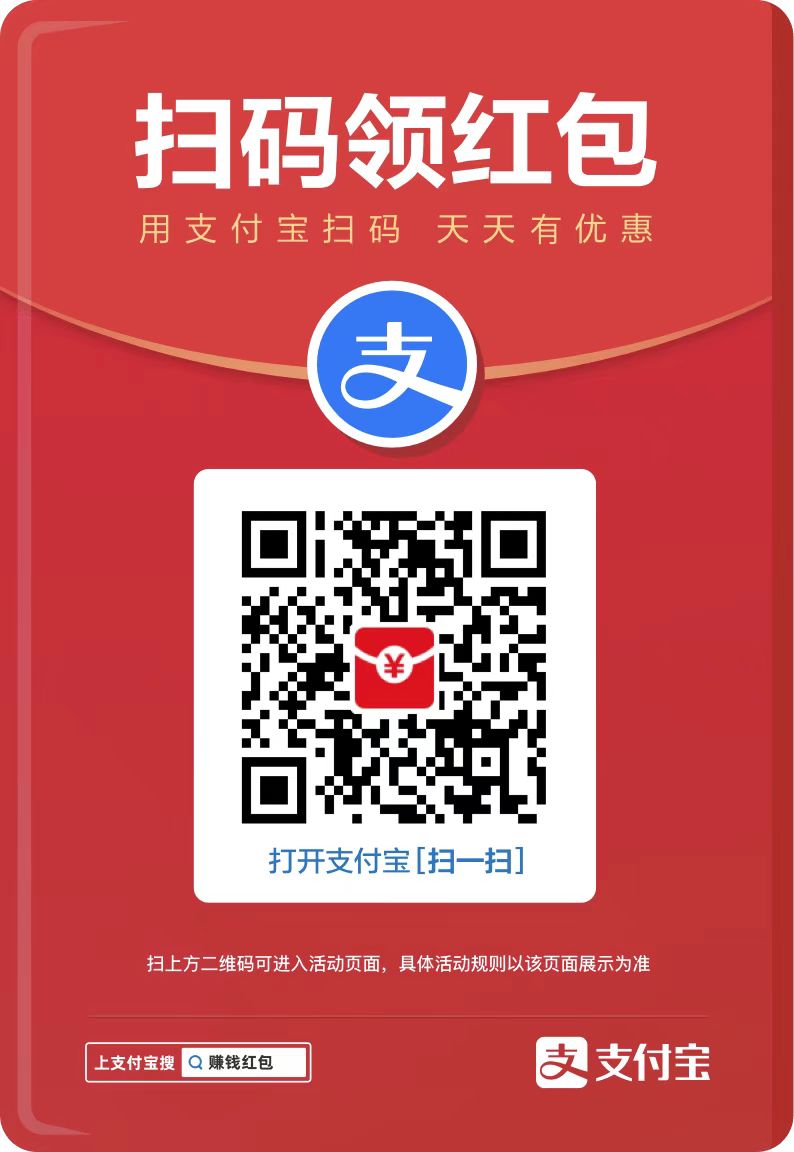强制删除 windows 10 中的文件夹的方法有:使用命令提示符:输入 "del /q /f "。使用 unlocker:下载并安装 unlocker,选择 "unlock all",再删除文件夹。使用第三方软件:下载诸如 iobit unlocker 等软件,选择 "unlock" 或 "delete" 按钮。其他提示:确保管理员权限、重启计算机、安全模式删除、扫描恶意软件。

如何强制删除 Windows 10 中的文件夹
在 Windows 10 中,有时您可能会遇到无法通过常规方法删除的顽固文件夹。以下是一些强制删除文件夹的方法:
使用命令提示符
- 按下 Win + R 打开运行窗口,输入 "cmd" 并按 Enter。
- 在命令提示符窗口中,输入以下命令并按 Enter:
<code>del /Q /F </code>
登录后复制
例如:
<code>del /Q /F C:\顽固文件夹</code>
登录后复制
使用 Unlocker
- 下载并安装 Unlocker。
- 右键单击顽固文件夹,选择 "Properties"。
- 在 "Unlocker" 选项卡中,单击 "Unlock All"。
- 再次右键单击文件夹,然后选择 "Delete"。
使用第三方软件
- 下载并安装诸如 IObit Unlocker 或 FileASSASSIN 等第三方软件。
- 启动软件并选择顽固文件夹。
- 单击 "Unlock" 或 "Delete" 按钮。
其他提示:
- 确保您拥有对文件夹的完全管理员权限。
- 重新启动计算机后重试。
- 在安全模式下启动 Windows 并尝试删除文件夹。
- 扫描您的计算机是否存在恶意软件或病毒。
以上就是win10怎么强制删除文件夹的详细内容,更多请关注php中文网其它相关文章!
 62622.cn
62622.cn